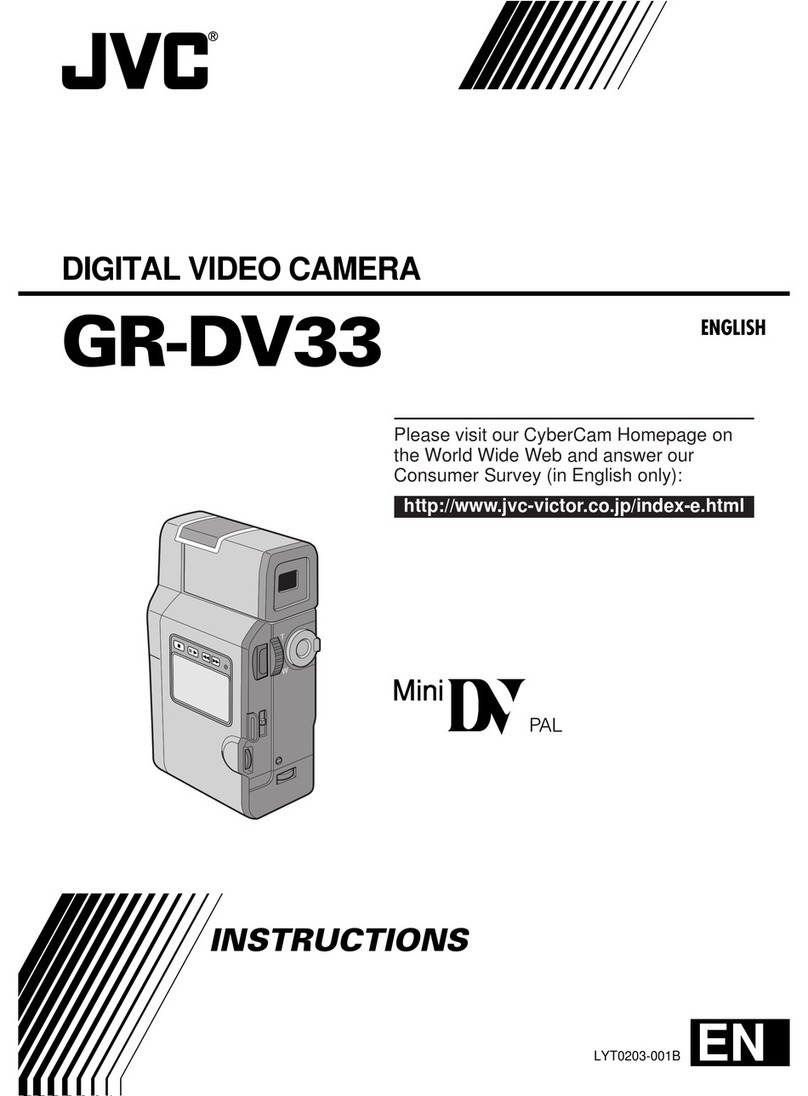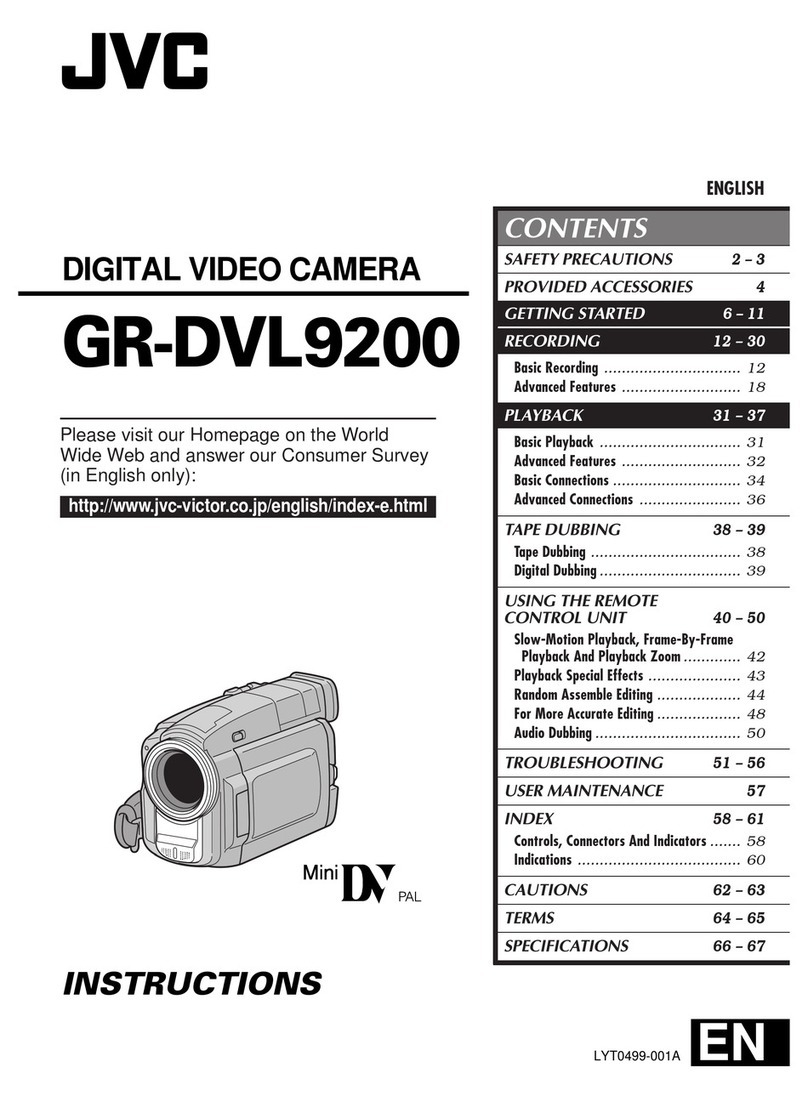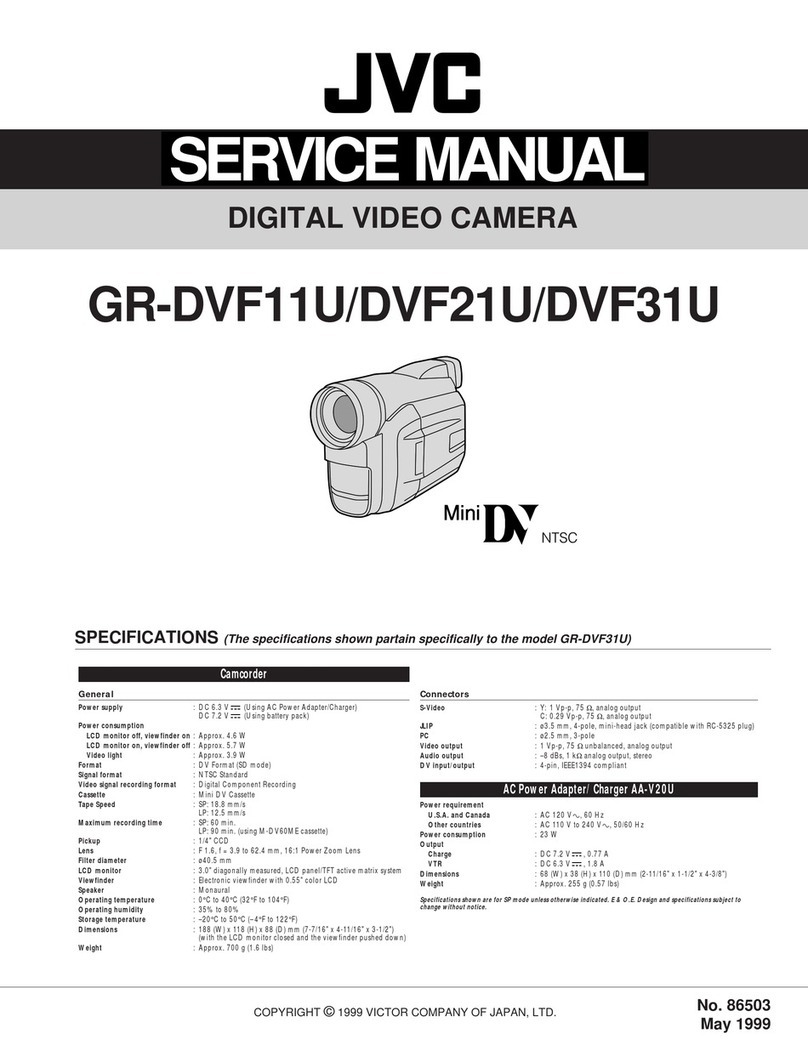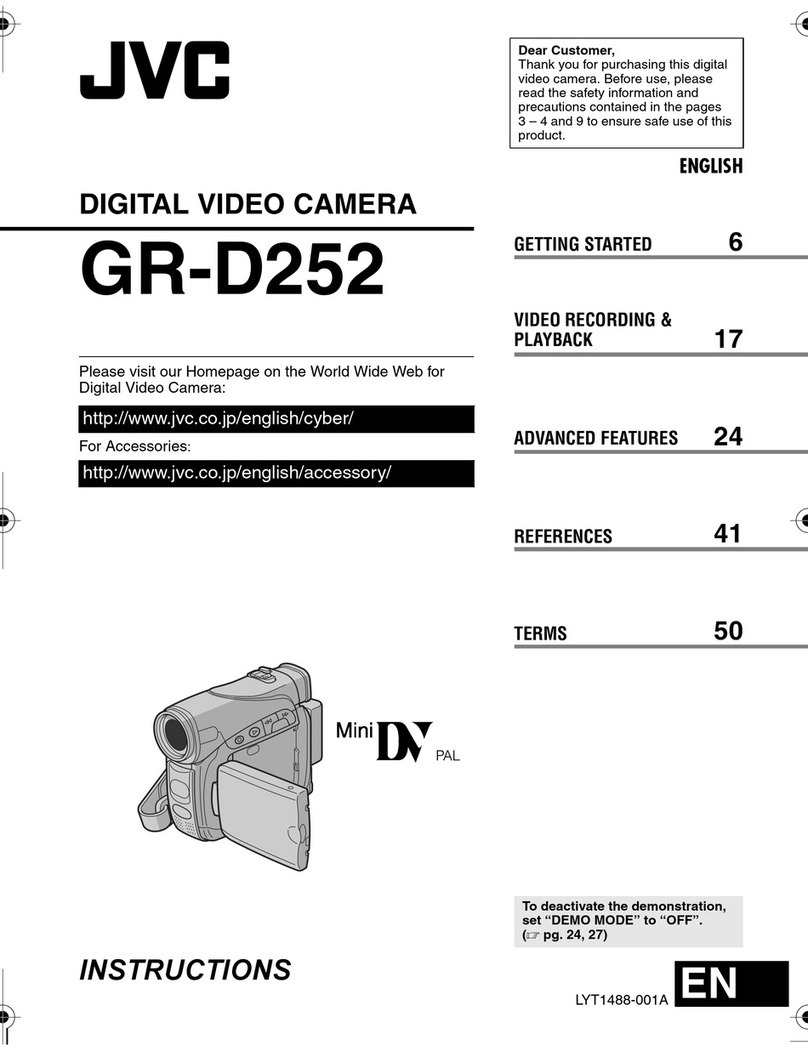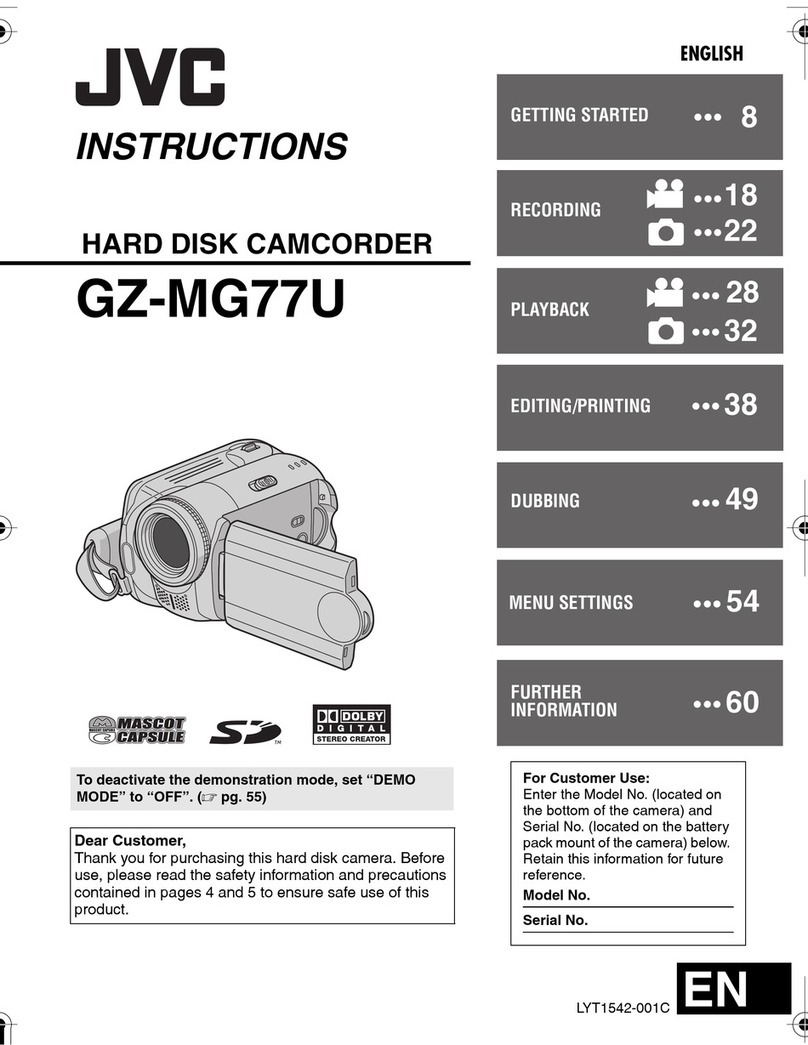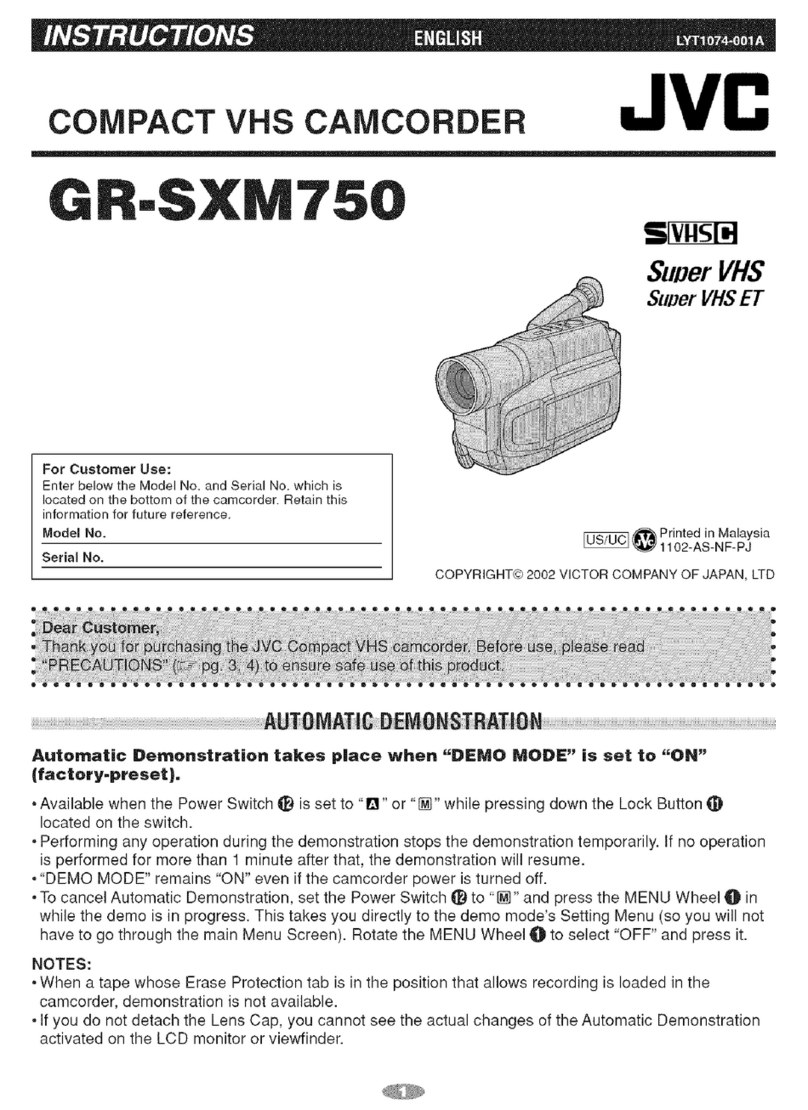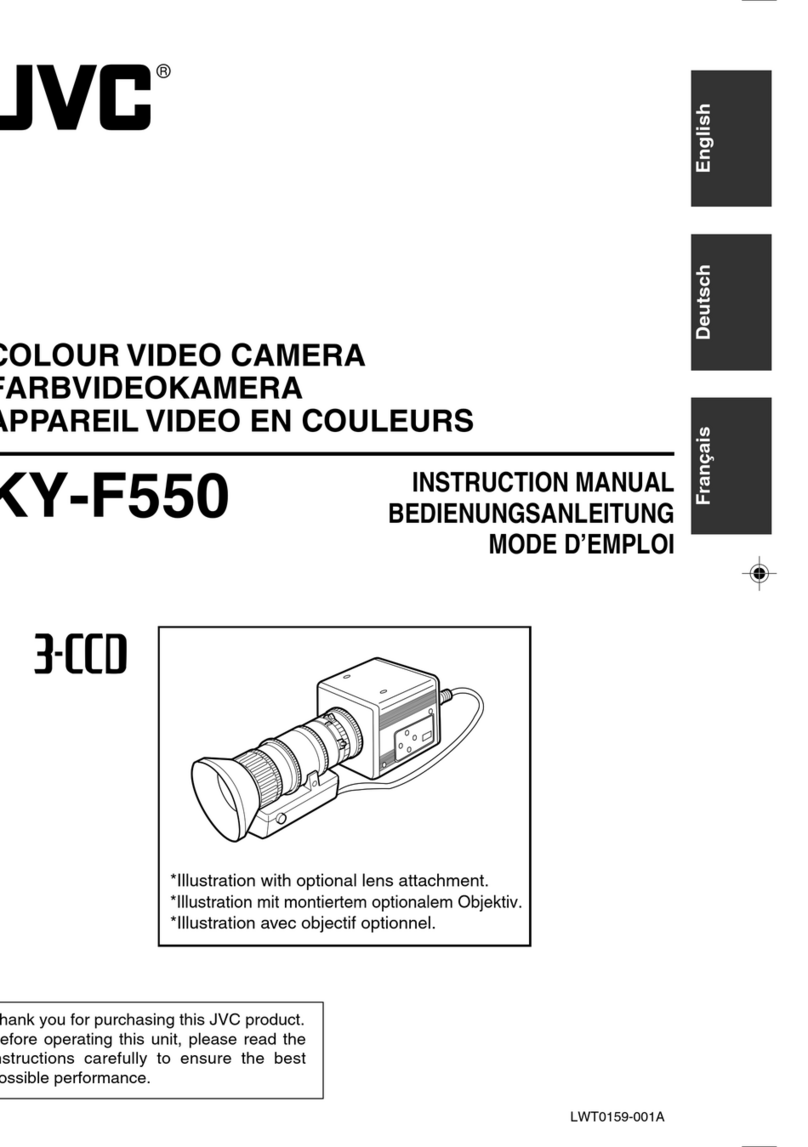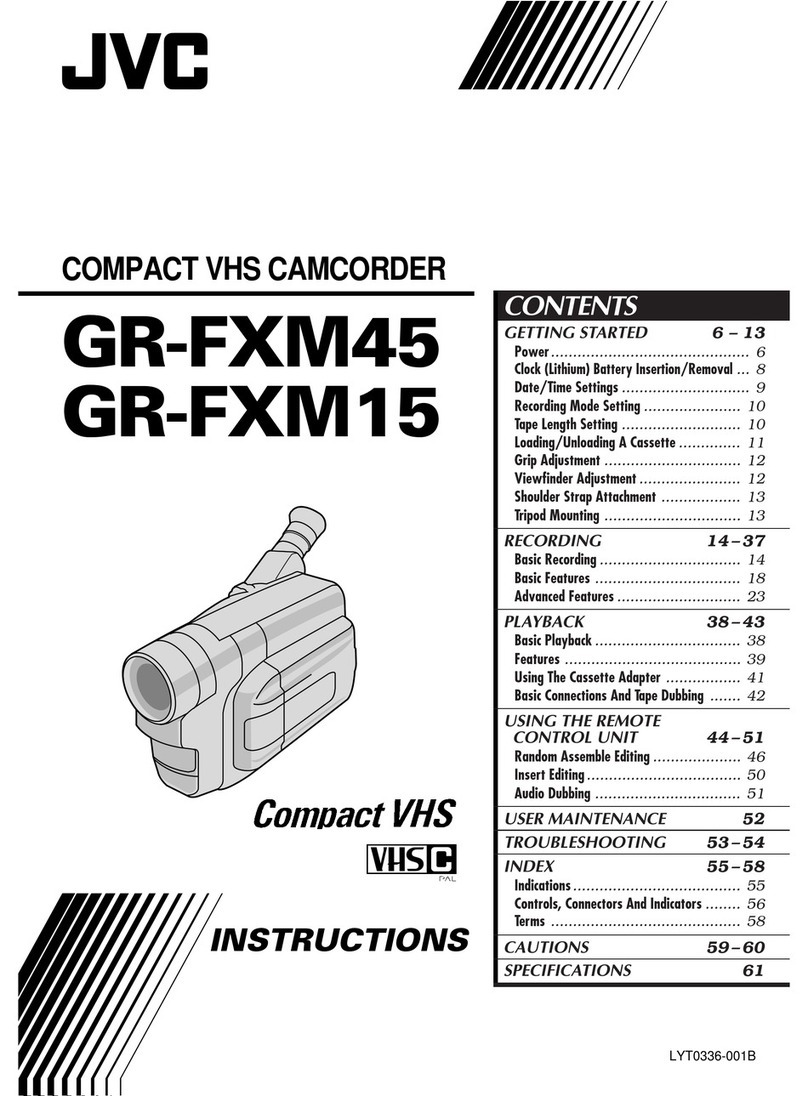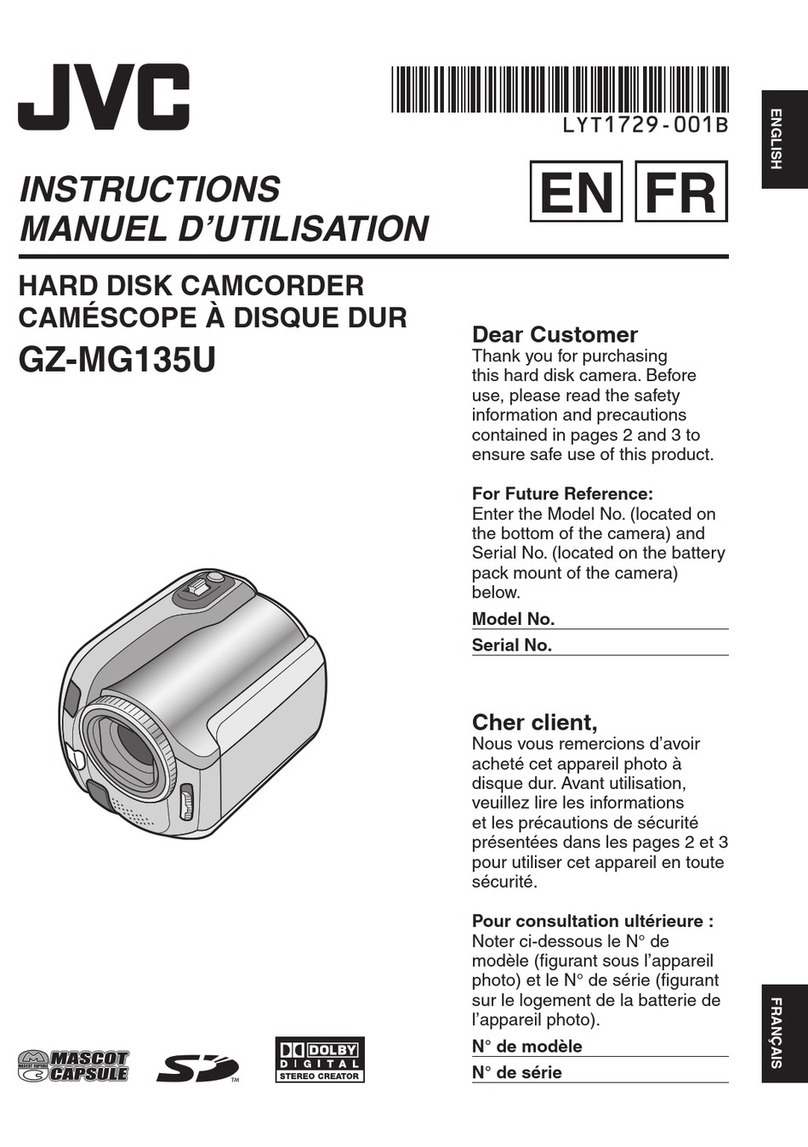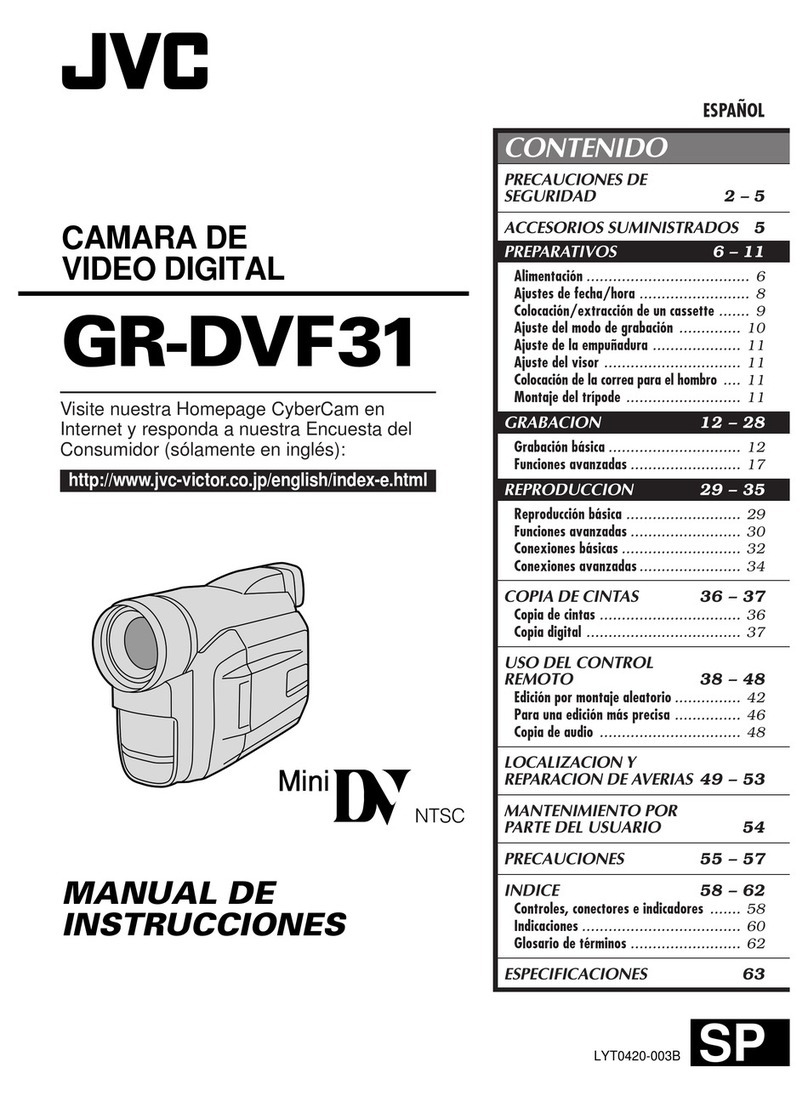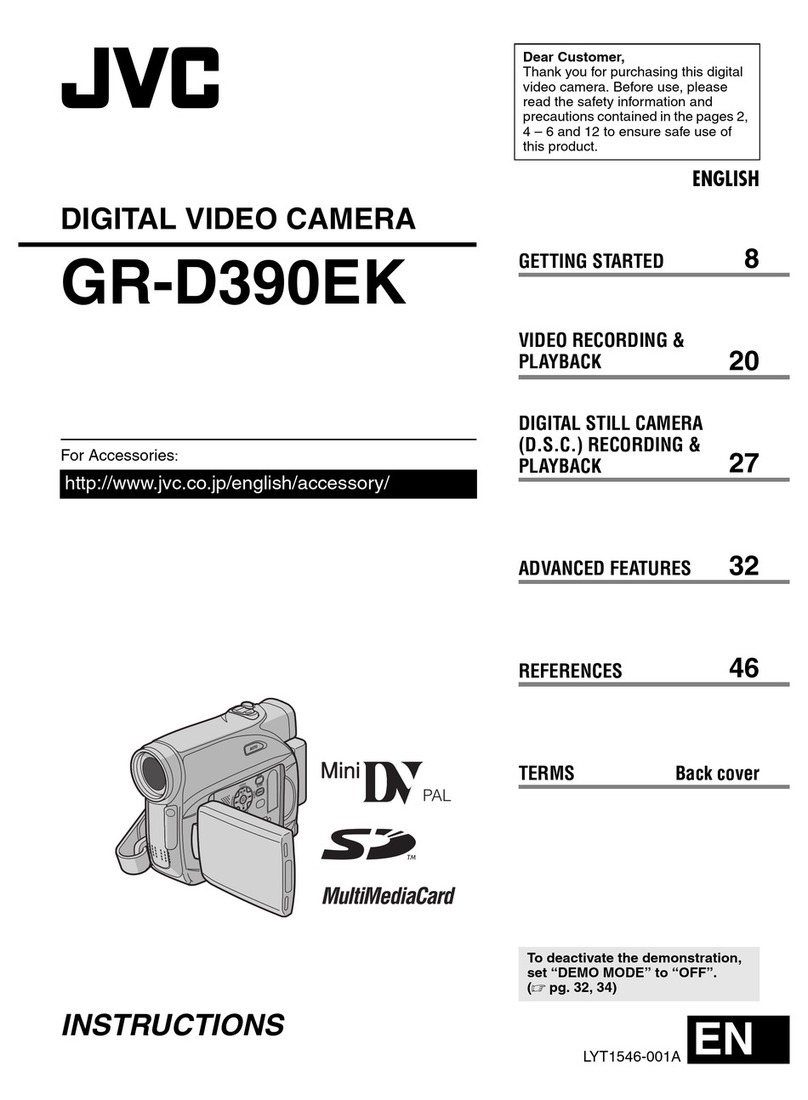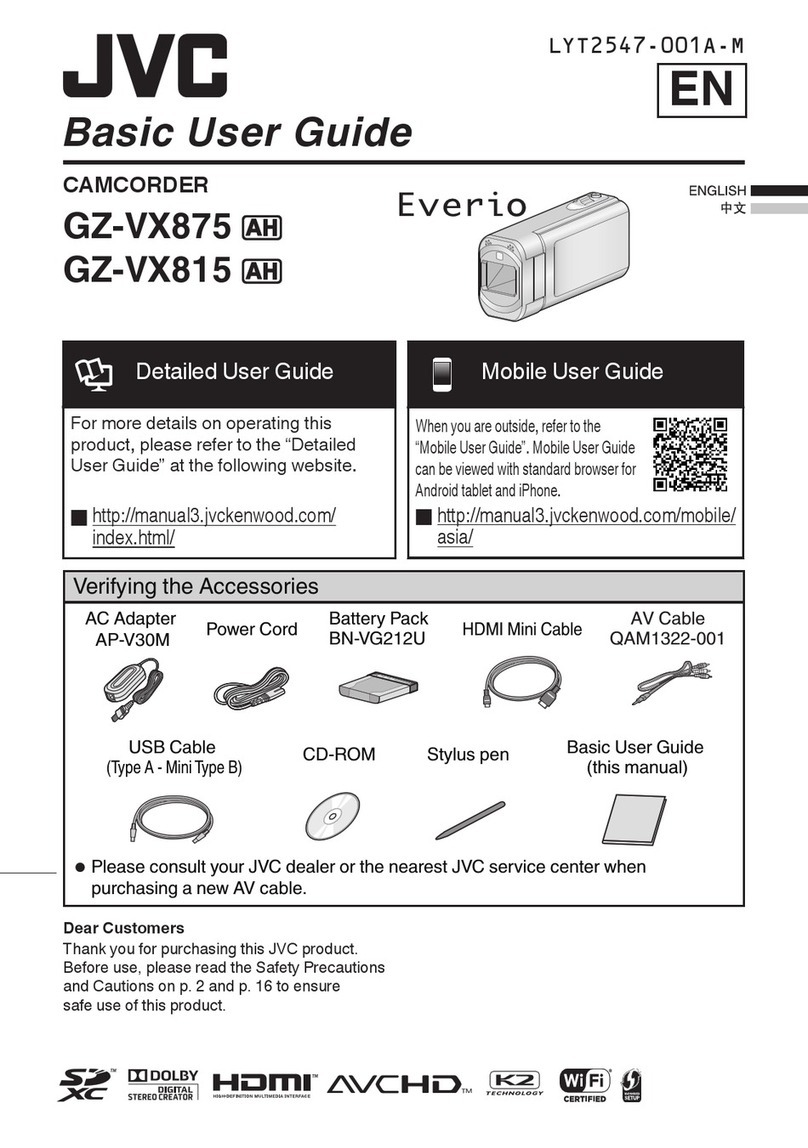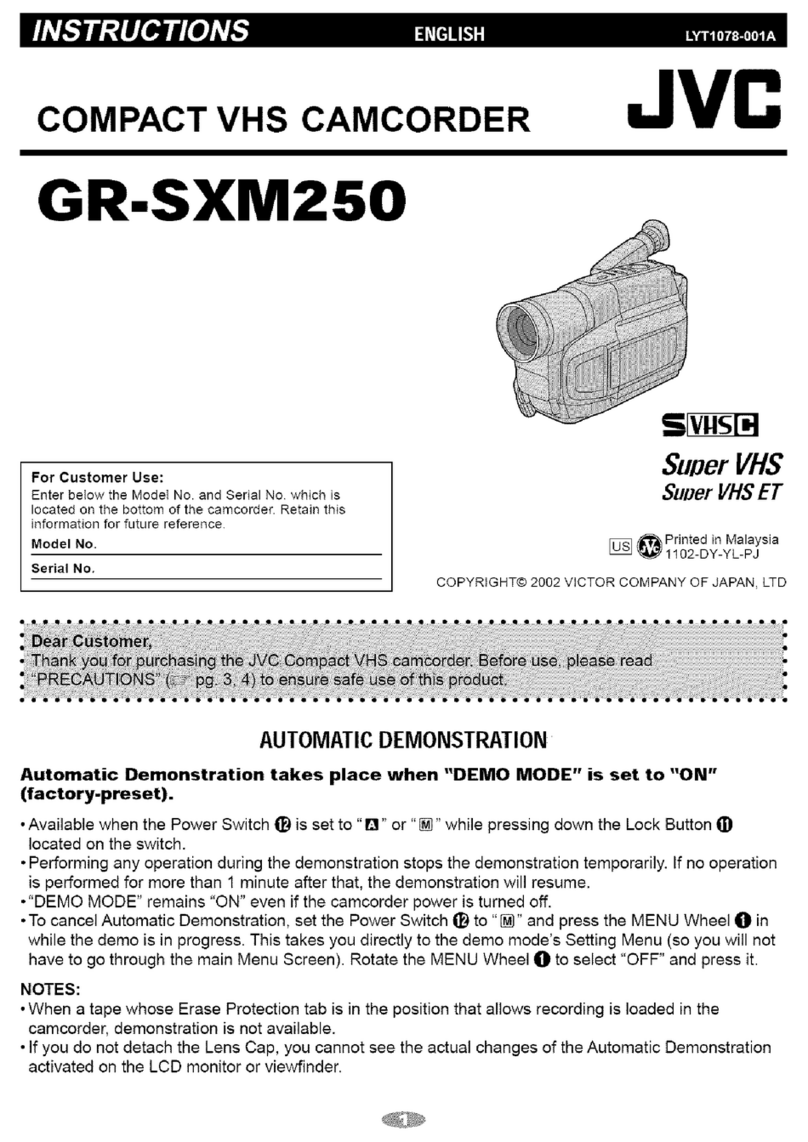Índice de contenidos
Guía para principiantes ................................................. 4
Carga ....................................................................................... 4
Grabación ................................................................................ 4
Reproducción .......................................................................... 4
Consejos de filmación ............................................................. 4
Vacaciones / Navidad .............................................................. 5
Boda ........................................................................................ 6
Viajes ....................................................................................... 7
Parque de atracciones ............................................................. 9
Introducción
Verificar los accesorios .......................................................... 11
Cargar la batería .................................................................... 12
Ajuste de la correa de mano .................................................. 13
Utilizar la correa de muñeca ............................................... 13
Insertar una tarjeta SD ........................................................... 13
Tipos de tarjetas SD utilizables .......................................... 14
Utilizar la pantalla táctil .......................................................... 15
Nombres de los botones y funciones en el monitor LCD .... 16
Ajuste del reloj ....................................................................... 17
Restablecer el reloj ............................................................ 18
Cambiar el idioma de visualización ........................................ 19
Cómo sostener esta unidad ................................................... 19
Instalación en trípode ............................................................. 19
Utilizar esta unidad en el extranjero ....................................... 20
Cargar la batería en el extranjero ....................................... 20
Ajustar el reloj a la hora local durante los viajes ................. 21
Ajustar el horario de verano ............................................... 21
Accesorios opcionales ........................................................... 22
Grabación
Grabación de vídeos en modo automático ............................ 23
Zoom .................................................................................. 25
Capturar imágenes fijas durante una grabación de vídeo .. 25
Toma de imágenes fijas en modo Auto .................................. 26
Zoom .................................................................................. 28
Grabación manual ................................................................. 29
Filmación según la escena (sujeto) .................................... 30
Ajuste manual del enfoque ................................................. 32
Ajuste del brillo ................................................................... 33
Ajuste del balance de blancos ........................................... 34
Ajuste de la compensación de contraluz ............................ 35
Tomas en primeros planos ................................................. 36
Grabación con efectos ........................................................... 37
Grabación con efectos de animación ................................. 37
Captura de sujetos con claridad (PRIOR. TOQUE AE/AF) .... 40
Captura automática de sonrisas (TOMA DE SONRISA) .... 41
Grabación mientras se visualiza una vista ampliada o un rostro
registrado (SUBVENTANA DE ROSTRO) ...................... 42
Registro de información de autenticación personal de rostro
humano .............................................................................. 44
Ajuste de VER % SONRISA/NOMBRE .............................. 46
Edición de información del rostro registrado ...................... 47
Reducción de la vibración de la cámara ................................ 48
Grabación a intervalos (GRAB. POR INTERVALOS) ............ 49
Grabación automática mediante captación de movimientos
(GRABACIÓN AUTOMÁTICA) .......................................... 50
Realizar Tomas Grupales (Temporizador) ............................. 51
Grabación de vídeos con fecha y hora .................................. 53
Comprobar el tiempo restante de grabación .......................... 54
Reproducción
Reproducción de vídeos ........................................................ 56
Comprobación rápida del contenido de los vídeos
(reproducción de extractos) ............................................ 58
Reproducción de un vídeo con información de gestión
defectuosa ...................................................................... 59
Reproducción de imágenes fijas ............................................ 59
Reproducción de presentación de diapositivas .................. 61
Búsqueda de un vídeo o imagen fija específicos por fecha ... 61
Conexión y visualización en un televisor ............................... 62
Conexión a través del mini conector HDMI ........................ 62
Conexión a través del conector AV .................................... 63
Reproducción de listas de reproducción ............................... 64
Edición
Eliminación de archivos no deseados .................................... 65
Eliminación del archivo visualizado actualmente ............... 65
Eliminación de archivos seleccionados .............................. 65
Protección de archivos .......................................................... 66
Protección/Anulación de protección del archivo actualmente
visualizado ...................................................................... 66
Protección/Anulación de protección de archivos
seleccionados ................................................................ 67
Captura de una imagen fija del vídeo durante su reproducción
............................................................................................ 68
Captura de una parte requerida en el vídeo (RECORTE) ...... 68
Captura de vídeos para cargar a YouTube ............................ 69
Creación de lista de reproducción a partir de los vídeos grabados
............................................................................................ 71
Creación de listas de reproducción con archivos
seleccionados ................................................................ 71
Creación de listas de reproducción por fecha .................... 72
Edición de listas de reproducción ...................................... 73
Eliminación de listas de reproducción ................................ 75
Copiar
Crear un Disco Utilizando una Grabadora de Blu-ray Conectada
............................................................................................ 76
Copiar archivos a un disco mediante la conexión a una grabadora
de DVD .............................................................................. 76
Copiar archivos a una cinta VHS mediante la conexión a una
grabadora de vídeo ............................................................ 77
Copiar a PC Windows ............................................................ 78
Verificar los requisitos del sistema (Lineamiento) .............. 78
Instalar el software proporcionado (integrado) ................... 79
Realizar una copia de seguridad de todos los archivos ..... 80
Organización de archivos ................................................... 81
Grabación de vídeos en discos .......................................... 82
Copias de seguridad de archivos sin utilizar el software
proporcionado ................................................................ 84
Lista de archivos y carpetas ............................................... 85
Copiar a computadora Mac ................................................... 86
Ajustes de menú
Operar el menú ...................................................................... 87
Operar el menú de accesos directos .................................. 87
Operar el Menú Principal .................................................... 88
Operación del Menú común ............................................... 88
Menú de grabación (vídeo) .................................................... 89
SELECC. ESCENA ............................................................ 91
FOCO ................................................................................ 91
AJUSTAR BRILLO ............................................................. 91
BALANCE BLANCOS ........................................................ 91
COMP. CONTRALUZ ........................................................ 91
TELE MACRO .................................................................... 91
PRIOR. TOQUE AE/AF ...................................................... 91
GANANCIA ........................................................................ 91
CORTA-VIENTO ................................................................ 92
EFECTO ANIMADO ........................................................... 92
GRAB. POR INTERVALOS ................................................ 92
GRABACIÓN AUTOMÁTICA ............................................. 92
GRABACIÓN FECHA/HORA ............................................. 92
SUBVENTANA DE CARA .................................................. 92
CAPTURA DE SONRISA ................................................... 93
VER % SONRISA/NOMBRE .............................................. 93
REGISTRO DE CARAS ..................................................... 93
CALIDAD DE VÍDEO .......................................................... 93
2